很多小伙伴在使用wps excel进行表格数据的制作和处理的时候,为了保护自己的眼睛,降低受损程度,于是就会将表格编辑工具中的背景颜色设置成为绿色,而想要将工作表背景颜色设置成为绿色的话,那么就需要将护眼模式功能开启就好了,一些小伙伴刚接触该软件时,不知道如何使用护眼模式,于是有时候不小心将护眼模式打开了,使自己的表格编辑页面成为了绿色,但是自己却不知道怎么将绿色的背景颜色改为原来的白色来显示,其实我们可以通过在页面底部将护眼模式功能关闭或者在视图选项卡中将护眼模式功能关闭就好了,下方是关于如何使用WPS Excel将绿色的背景颜色更改为白色的具体操作方法,如果你感兴趣的话可以看看方法教程,希望可以对大家有所帮助。
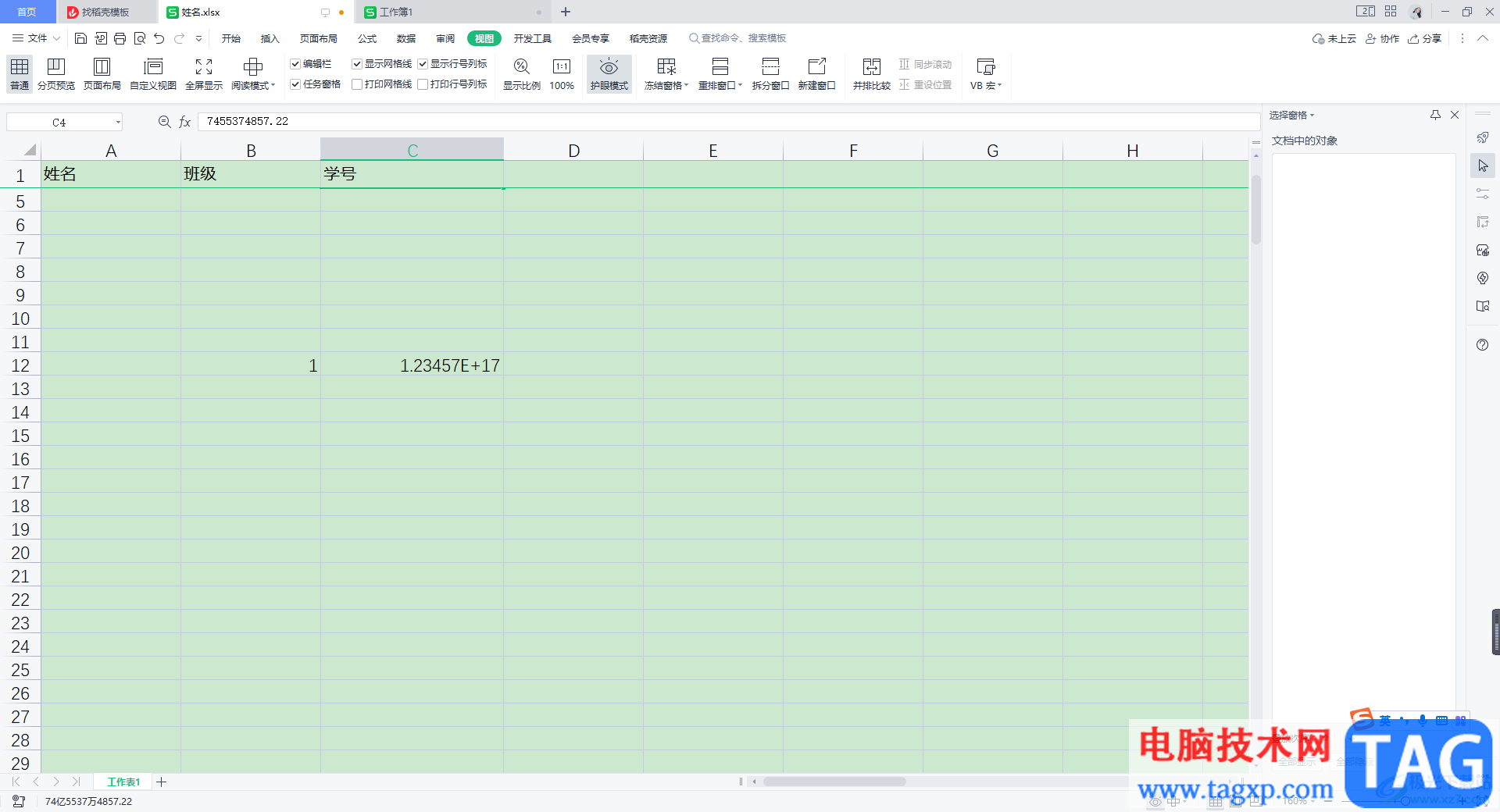
1.打开WPS Excel表格编辑工具页面,你可以看到自己的表格背景颜色是绿色来显示的,这是由于自己不小心打开了护眼模式功能。

2.因此你可以将鼠标移动到下方的【护眼模式】功能图标的位置,单击该功能图标即可将绿色的背景更改为白色的背景。
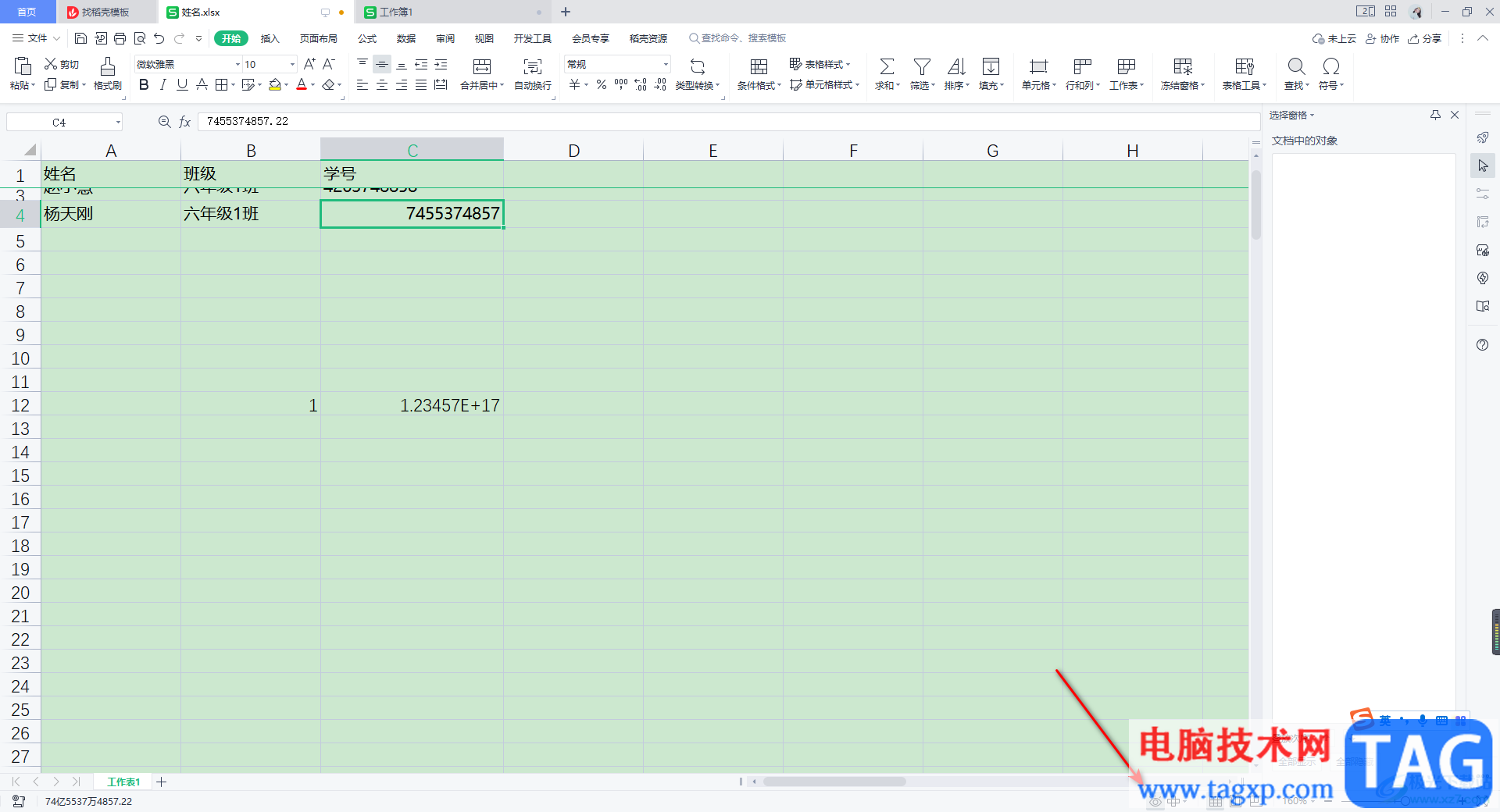
3.此外,你还可以进入到【视图】的选项卡下进行关闭,点击页面顶部的【视图】选项卡。
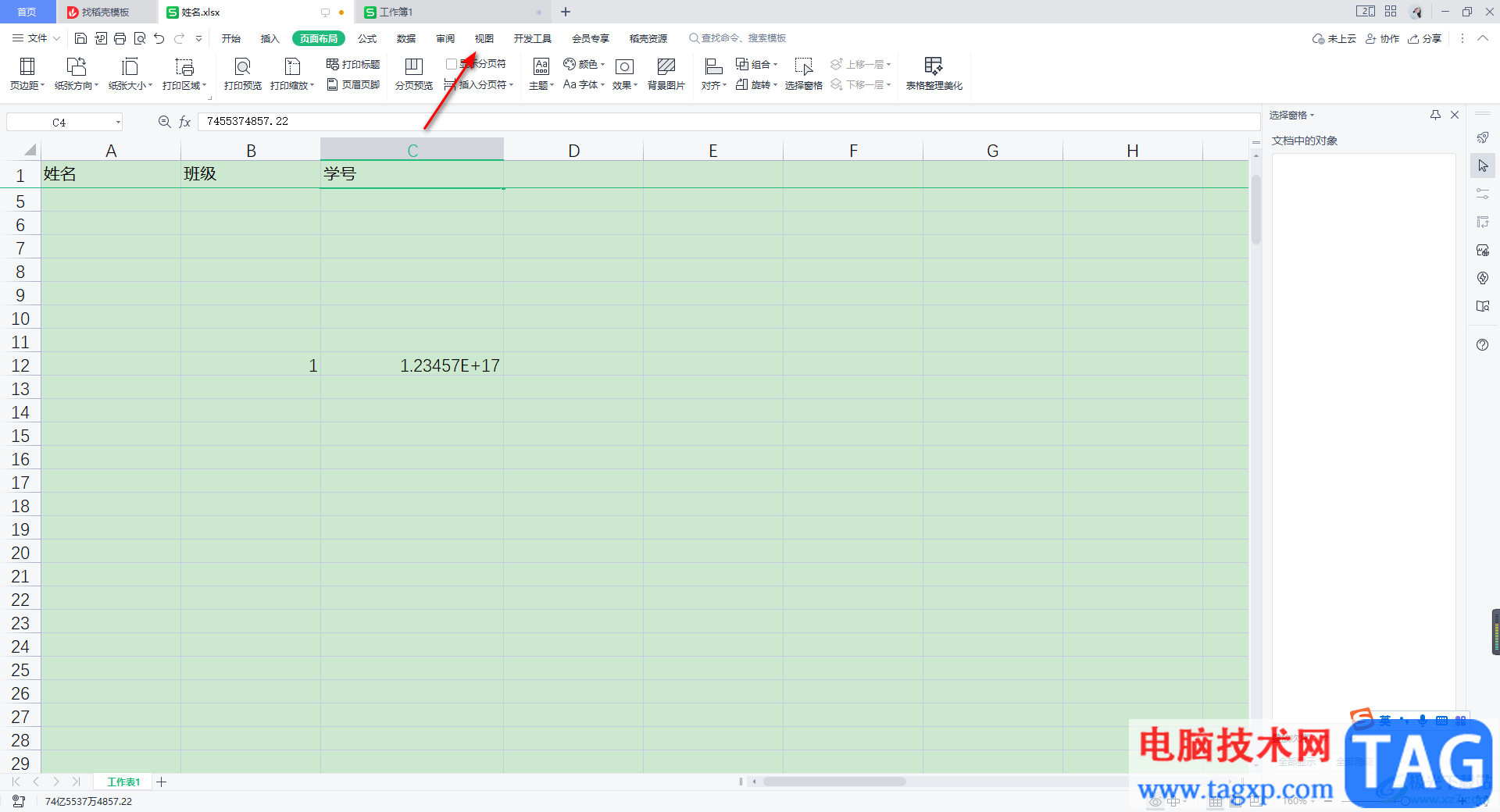
4.这时在打开的工具栏中,我们需要将【护眼模式】功能找到,直接用鼠标左键点击该功能就可以将其关闭了。
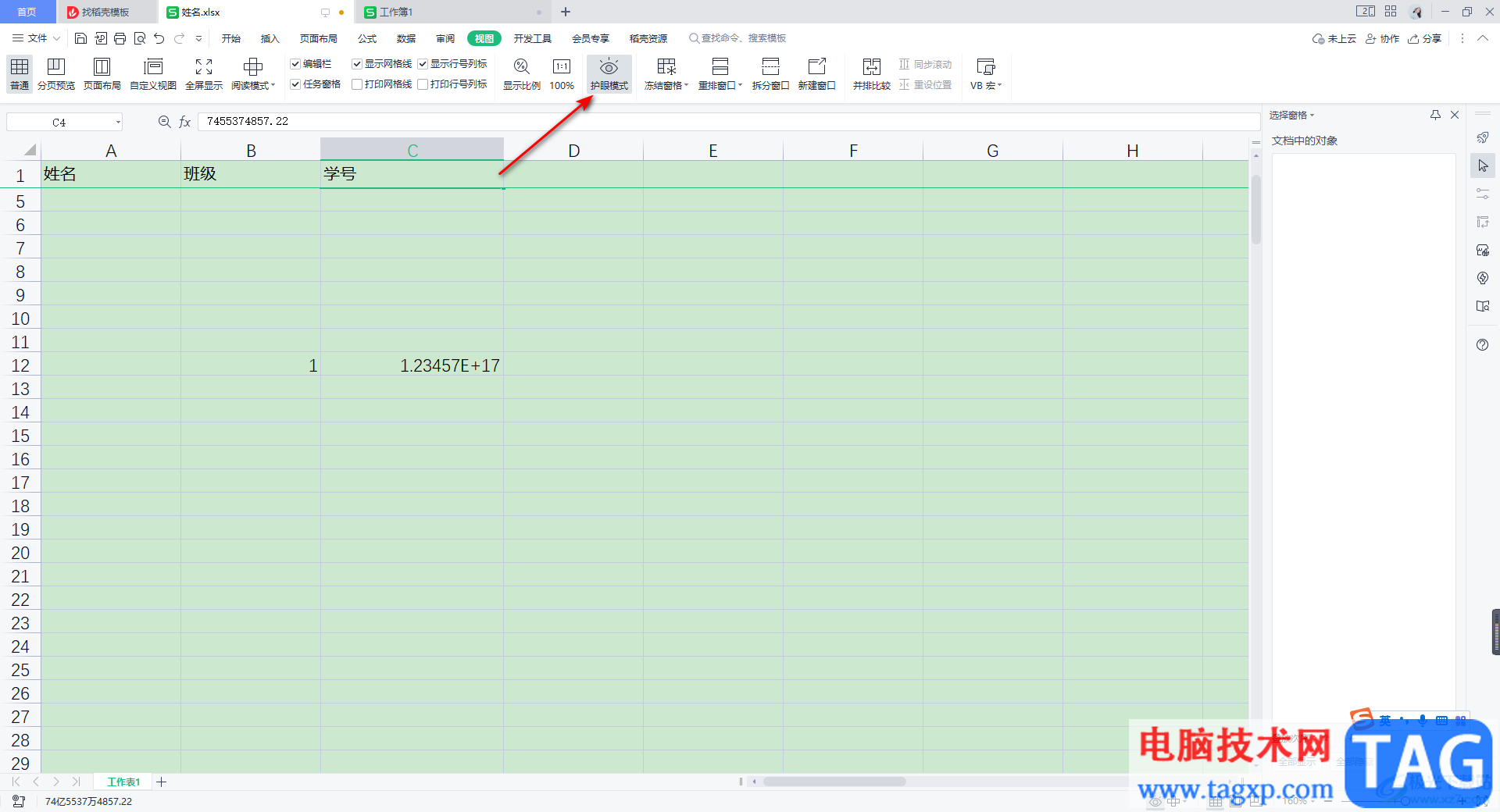
5.这时我们的表格编辑工具的背景颜色就会从绿色变成原来的白色显示,如图所示。
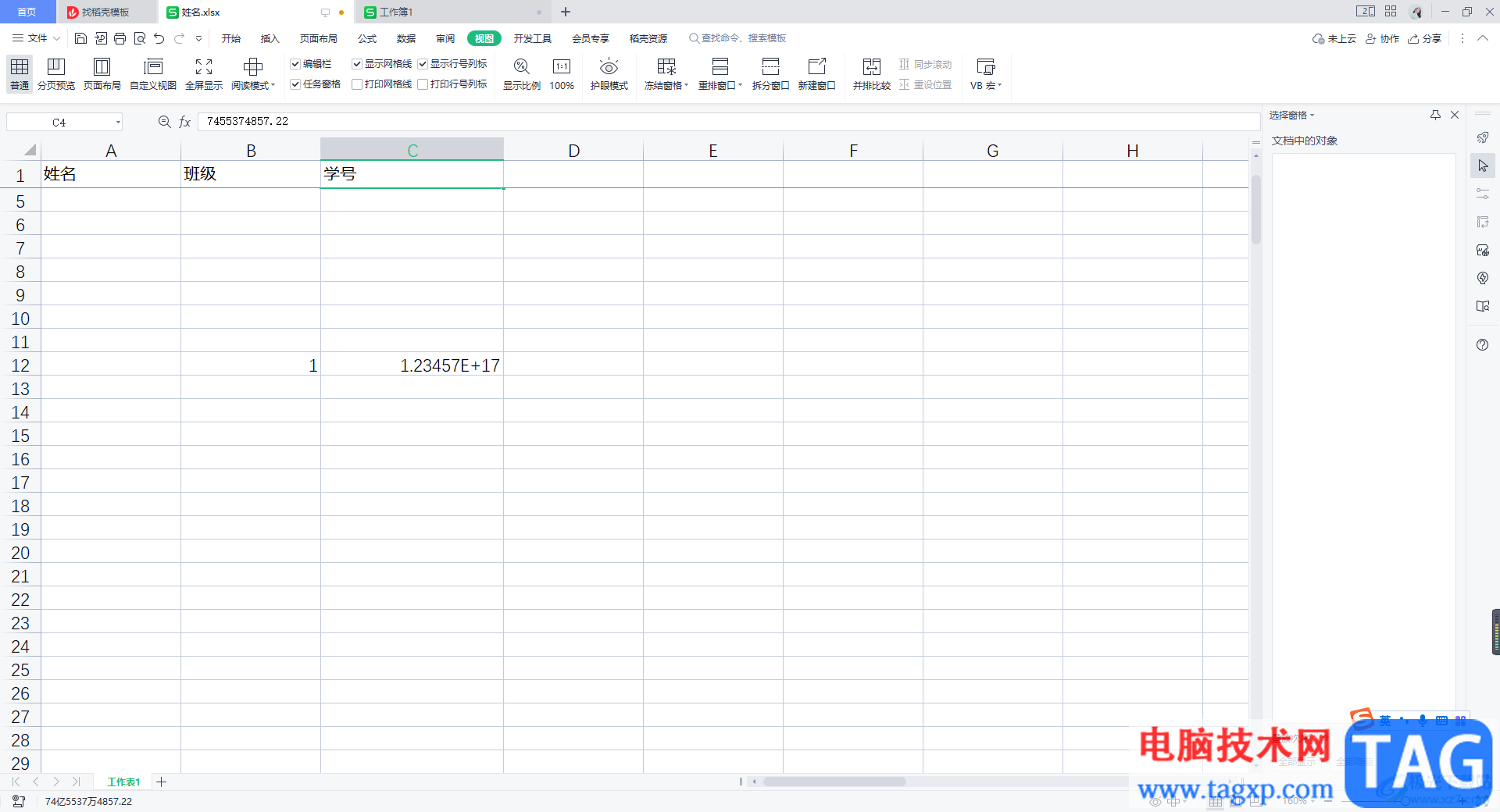
以上就是关于如何使用WPS Excel将绿色的背景颜色改为白色的具体操作方法,如果你经常使用WPS Excel进行数据的编辑,且编辑的数据有很多的这种情况,那么你可以将护眼模式打开保护自己的眼睛降低受伤害程度,如果不需要护眼模式的话按照上述方法取消就好了,感兴趣的话可以自己操作试试。
 三星s6plus配置怎么样
三星s6plus配置怎么样
网上传出了关于三星galaxy s6plus配置的消息,那么三星s6plus配置怎......
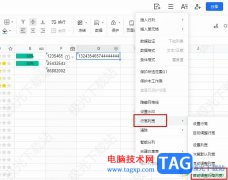 腾讯文档自动调整行高列宽的方法
腾讯文档自动调整行高列宽的方法
很多小伙伴都会选择使用腾讯文档来对文档进行编辑,因为在腾......
 Win10修复系统还原错误0x80070005
Win10修复系统还原错误0x80070005
Win10修复系统还原错误0x80070005是什么情况呢?今天小编带来了两......
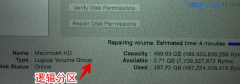 怎么在OS X 10.10系统内修改分区大小 OS X
怎么在OS X 10.10系统内修改分区大小 OS X
用户在升级了最新的OS X 10.10系统之后,系统原来的分区就会变成......
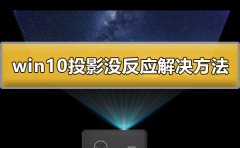 win10投影没反应怎么办
win10投影没反应怎么办
在使用win10投影的功能时,很多的用户们表示在使用这项功能等......
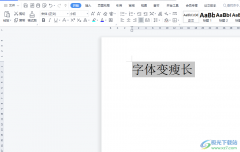
相信有许多的用户很喜欢使用wps软件,这款办公软件给用户带来了许多的便利,这是因为wps软件不仅有着手机版和电脑版两个版本,还有着许多实用的功能,可以很好的满足用户不同的需求,所...

WPS演示是大家常常用来进行PPT内容制作的工具,当你在月末总结的时候,或者是年末总结以及平时的一些工作需求时,那么就会进行PPT文件的制作,想要让PPT制作出来的内容更加的丰富和突出,...

很多小伙伴在我们的电脑上是有安装WPS这款软件的,有小伙伴表示,想要在WPS表格中进行计算自己的退休时间是什么时候,那么我们就可以通过WPS表格中的相关函数公式进行计算,在该表格工具...
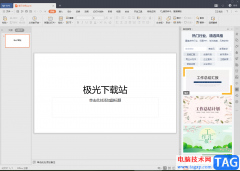
WPSPPT演示文稿相信平时大家都有使用过,在该软件中你可以进行PPT演示文稿的各种制作和设计,并且可以选择自己喜欢的一个PPT模板进行编辑文字,我们在编辑完成之后,有时候需要将制作完成...

wps软件是一款很不错的办公软件,是用户办公的好搭档,因此wps软件收获了不少的有群体,众所周知在wps软件中用户可以编辑各种各样的文件类型,例如用户可以编辑word文档、excel表格或是pp...

我们平时会通过WPS进行数据计算,在WPS中的Excel表格工具里面可以随意的使用相关的函数公式对数据进行计算,你可以进行求和计算、平均是计算以及求取乘积的,如果我们在表格中编辑出大量...

wps软件相信是大家很熟悉的一款办公软件了,让用户实现了一个软件编辑多种文件的设想,因此wps软件一出现就受到了不少用户的喜欢,当用户在wps软件中编辑表格文件时,就会发现其中的功能...

wps是一款深受用户喜爱的办公软件,为用户带来了多种文件的编辑权利,让用户可以简单轻松的完成编辑工作,因此wps软件吸引了大部分用户前来下载使用,当用户选择在wps软件中编辑演示文稿...

wps软件已经是用户必不可少的办公软件了,给用户带来了不少的好处,并且深受用户的喜爱,在这款办公软件中用户可以体验到其中的功能是很强大的,用户直接简单操作几步即可解决好编辑问...

wps软件已经是用户在日常工作中必不可少的一款办公软件了,为用户带来了许多的便利和好处,并且深受用户的喜爱,当用户在wps软件中编辑表格文件时,会发现其中的功能是很强大的,能够帮...

wps软件成为了热门的办公软件,吸引了不少的用户前来使用,当用户在使用这款办公软件时,会发现里面含有多种多样的功能选项,给用户带来了不少的帮助,让用户能够简单迅速的解决编辑问...

用户在日常的工作中都会接触到wps软件,因为其中强大且丰富的功能能够让用户简单轻松的解决好文档、表格或是演示文稿等不同类型的文件,有效提高用户的办事效率,所以wps软件吸引了不少...

近期一些小伙伴反映在使用WPS的过程中,发现用WPS打开文件会很卡很慢,这种问题该如何解决呢,在日常工作和生活中使用WPS是十分频繁的,大家会通过该软件就行各种类型文档的编辑操作,而...

众所周知wps软件是一款多功能办公软件,不仅体积小巧,还可以让用户编辑各种各样的文件,再加上其中的功能是很强大的,因此wps软件拥有着不少的用户群体,为用户带来了许多的便利,但是...

wps软件是一款很不错的办公软件,能够让用户用来编辑文档、表格或是演示等不同类型的文件,给用户带来了丰富的选择性,因此用户对wps软件很是喜欢,当用户在wps软件中编辑演示文稿时,有...